Temps de lecture : 4 minutes
Dans le blog précédent, nous avions vu comment nous pouvons installer Appium sur notre système local. Donc, dans ce blog, nous allons voir comment nous pouvons utiliser l’inspecteur Appium et trouver différents types d’éléments en eux. Alors voyons d’abord pourquoi nous avons besoin de l’inspecteur Appium?
Pourquoi l’inspecteur Appium?
Tester une application mobile et une application web est différent l’un de l’autre. La principale différence est la stratégie de localisation que nous utilisons pour identifier les éléments de l’application. Pour trouver les éléments sur une application web, nous pouvons utiliser l’inspecteur d’éléments du navigateur web. Mais lorsque nous parlons d’une application mobile, nous ne disposons pas d’un inspecteur d’éléments. Pour cela, nous pouvons utiliser l’inspecteur d’Appium pour localiser les éléments dans l’application.
Inspecteur Appium
L’inspecteur Appium est une fonctionnalité intégrée d’Appium qui identifie différents types d’éléments dans notre application mobile et web. Comme nous le savons tous, lorsque nous essayons d’automatiser toute application sur mobile ou web, nous devons être en mesure d’identifier de manière unique chaque élément de l’application. Pour ce faire, nous devons trouver certains attributs ou informations sur l’élément avec lequel nous devons interagir.
L’inspecteur Appium utilise aussi bien des émulateurs que des appareils du monde réel. Il reflète simplement l’écran de l’appareil et nous pouvons interagir avec lui et obtenir les détails des éléments. Il existe différentes façons d’identifier de manière unique les éléments dans les applications mobiles.

Stratégie de localisateur d’éléments dans Appium
En utilisant le localisateur d’éléments, nous pouvons trouver l’adresse d’un élément d’interface utilisateur dans une application. Comme il est très courant que plusieurs éléments du même type soient présents à l’écran, il est possible que deux ou plusieurs éléments aient la même adresse. Ainsi, trouver certains éléments peut être assez facile mais pour certains, nous pourrions avoir besoin d’un effort supplémentaire.
ID
La recherche d’éléments par ID est la plus simple de toutes. Chaque élément a un ID attaché à lui qui peut être utilisé pour l’identifier et aussi interagir avec lui. Dans android nous utilisons resource-id et dans iOS nous utilisons name ou label.
dr.findElement(By.id("android:id/text1")).click();
Accessibility ID
Ceci est considéré comme le meilleur localisateur d’éléments si vous travaillez pour des applications iOS et Android. L’ID d’accessibilité est multiplateforme et peut être utilisé ou accessible dans les applications android et iOS également. Cela rend notre code réutilisable.
dr.findElementByAccessibilityId("Accessibility").click();
Nom de classe
Trouver un élément en utilisant le nom de classe n’est pas très fiable. De nombreux éléments peuvent avoir le même nom de classe et ils ne peuvent pas être identifiés juste en utilisant l’attribut de nom de classe de l’élément. Donc, nous pouvons utiliser une combinaison de plusieurs attributs tels que la combinaison du texte avec le nom de classe ensemble et trouver l’élément.
List<WebElement> buttons = driver.findElementsByClassName("android.widget.TextView");for(WebElement button : buttons){ System.out.println(button.getText()); if(button.getText().equals("Animation")){ button.click(); }}

xpath
Cette stratégie de localisation fonctionne sur la structure XML de l’application. Elle identifie les éléments à l’aide de l’emplacement d’autres éléments sur la page. C’est l’un des localisateurs d’éléments les moins fiables car si la position d’un élément change sur la page web, le xpath de l’élément change aussi.
dr.findElementByXPath("//android.widget.TextView").click();
Lancer l’inspecteur Appium
Voyons d’abord comment nous pouvons lancer l’inspecteur Appium. Pour utiliser l’inspecteur Appium, nous devons installer Appium.
- Lancer Appium et démarrer le serveur.


- Définir les capacités souhaitées et démarrer une nouvelle session Appium.


- L’interface de l’inspecteur Appium va maintenant s’ouvrir et nous pouvons voir l’application ouverte dans notre fenêtre.
Ce fut une petite introduction à la recherche d’éléments à l’aide de l’Appium. Dans le prochain blog, nous verrons différentes techniques de recherche d’éléments dans Appium.
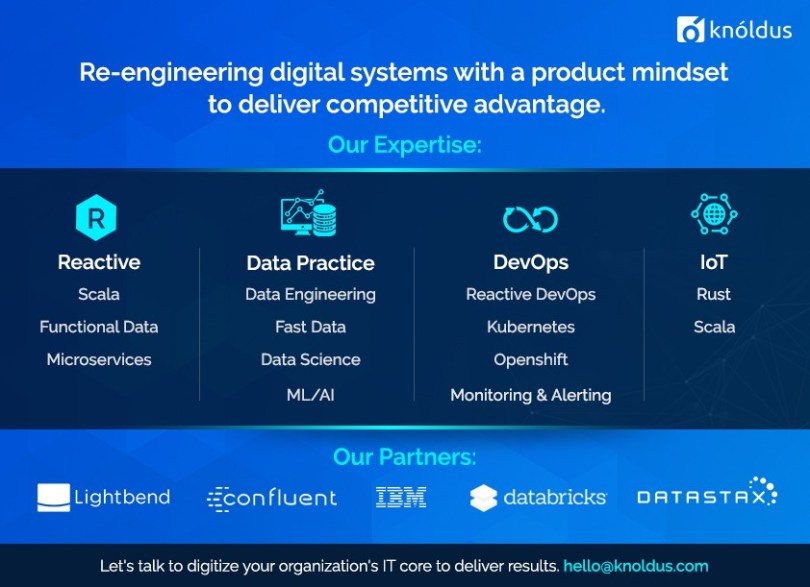
.